
Conversia documentelor RTF în PDF folosind C# .NET
Formatul text îmbogățit (RTF) este un format de fișier utilizat pe scară largă pentru crearea de documente care conțin text îmbogățit, imagini și alte elemente de formatare. Cu toate acestea, în unele cazuri, poate fi necesar să vă convertiți documentele RTF în PDF, fie pentru arhivare, imprimare sau partajare. PDF este un format de fișier popular care este acceptat pe scară largă pe diferite platforme și dispozitive, ceea ce îl face o alegere ideală pentru conversia documentelor. În acest articol, vom explora motivele pentru care ar putea fi necesar să convertiți RTF în PDF și vă vom arăta cum să efectuați procesul de conversie folosind .NET Cloud SDK. Fie că ești un dezvoltator care dorește să automatizeze procesul de conversie sau un utilizator non-tehnic care trebuie să convertească câteva documente, acest articol este pentru tine.
- API-ul de conversie a documentelor RTF în PDF
- Convertor RTF în PDF online folosind C#
- Convertiți documentul text îmbogățit în PDF folosind comenzile cURL
API-ul de conversie a documentelor RTF în PDF
Există, de asemenea, mai multe servicii bazate pe cloud și API-uri disponibile în acest scop. Cu toate acestea, Aspose.Words Cloud pentru .NET, care oferă o modalitate simplă și eficientă de a converti fișierele RTF în PDF.
Este un API REST care poate fi integrat cu ușurință în aplicațiile dvs. .NET pentru a efectua diverse operațiuni pe documente Word, inclusiv crearea, editarea, conversia și manipularea textului. Cu funcțiile sale puternice și documentația cuprinzătoare, Aspose.Words Cloud SDK pentru .NET este o alegere excelentă pentru dezvoltatorii care doresc să automatizeze procesul de conversie RTF în PDF. Prin urmare, vă rugăm să căutați „Aspose.Words-Cloud” în managerul de pachete NuGet și faceți clic pe butonul Adăugare pachet pentru a adăuga referința SDK în proiectul .NET. În al doilea rând, obțineți acreditările de client din Cloud dashboard.
Pur și simplu înregistrați-vă dacă nu aveți un cont existent prin tabloul de bord Cloud.
Convertor RTF în PDF online folosind C#
Această secțiune explică pașii și detaliile aferente despre cum să dezvolți online convertizor RTF în PDF folosind C# .NET.
// Pentru exemple complete și fișiere de date, accesați
https://github.com/aspose-words-cloud/aspose-words-cloud-dotnet
// Obțineți acreditările client de la https://dashboard.aspose.cloud/
string clientSecret = "4d84d5f6584160cbd91dba1fe145db14";
string clientID = "bb959721-5780-4be6-be35-ff5c3a6aa4a2";
// creați obiectul de configurare folosind ClinetID și detaliile Client Secret
var config = new Aspose.Words.Cloud.Sdk.Configuration { ClientId = clientID, ClientSecret = clientSecret };
// inițializați instanța WordsApi
var wordsApi = new WordsApi(config);
// document word de intrare
string inputFile = "file-sample.rtf";
string format = "PDF";
string resultant = "output.pdf";
try
{
// încărcați fișierul de pe unitatea locală
using (var file = System.IO.File.OpenRead(inputFile))
{
var uploadFileRequest = new UploadFileRequest(file, inputFile);
// încărcați fișierul în spațiul de stocare în cloud
wordsApi.UploadFile(uploadFileRequest);
}
// creați obiectul de cerere DocumentWithFormat
var response = new GetDocumentWithFormatRequest(inputFile, format,outPath: resultant);
// declanșează operațiunea documentului
wordsApi.GetDocumentWithFormat(response);
// imprimați mesajul de succes dacă conversia are succes
if (response != null && response.Equals("OK"))
{
Console.WriteLine("RFT to PDF conversion successfull !");
Console.ReadKey();
}
}catch (Exception ex)
{
Console.WriteLine("error:" + ex.Message + "\n" + ex.StackTrace);
}
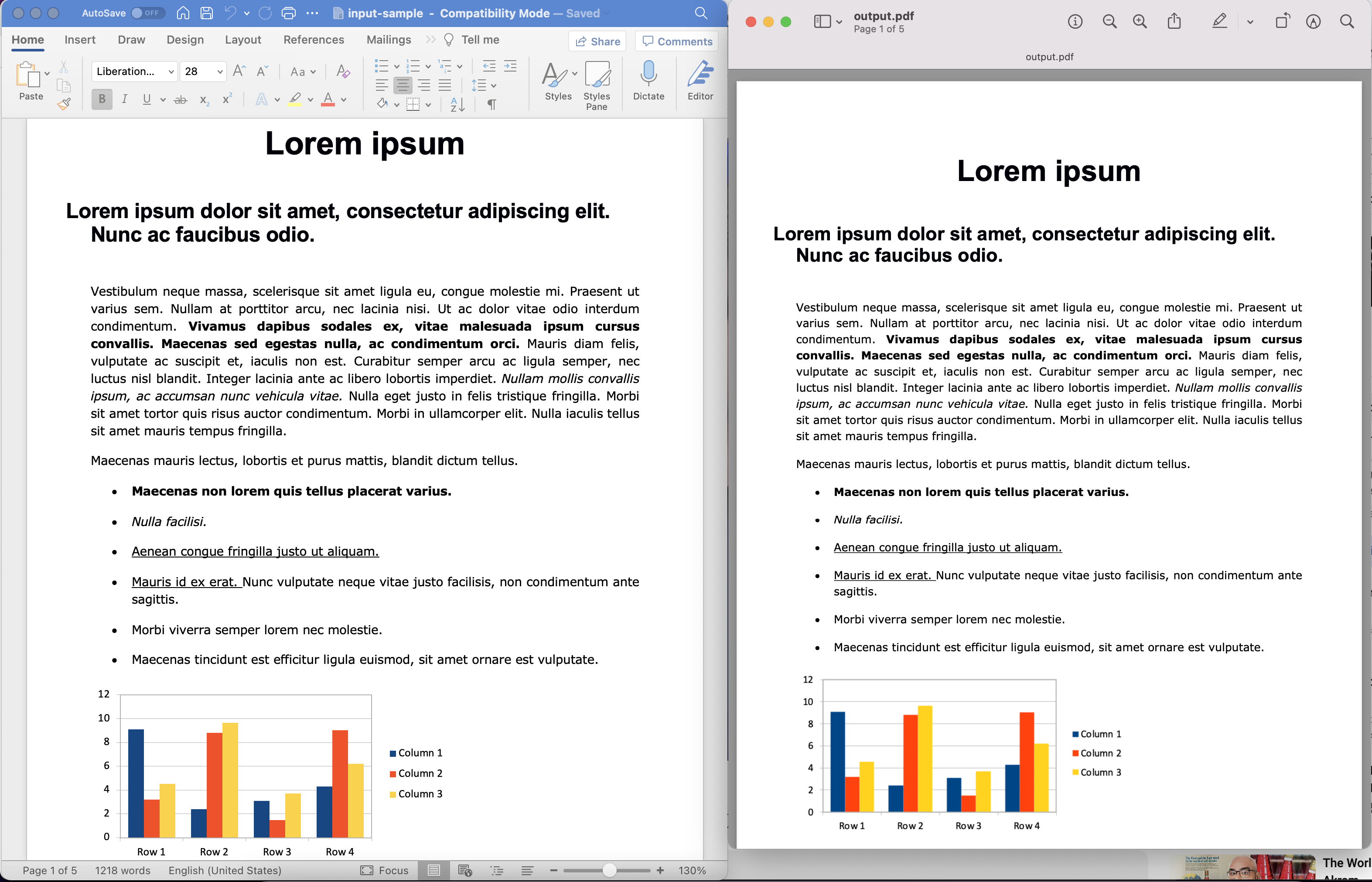
Imagine: - Previzualizarea conversiei documentului RTF în PDF.
Să dezvoltăm înțelegerea fragmentului de cod de conversie.
var config = new Configuration { ClientId = clientID, ClientSecret = clientSecret };
var wordsApi = new WordsApi(config);
Creați un obiect al instanței Configuration și WordsApi în care acreditările clientului sunt folosite ca argumente.
var response = new GetDocumentWithFormatRequest(inputFile, format: format, outPath: resultant);
Creați o instanță a obiectului GetDocumentWithFormat în care furnizăm numele RTF de intrare, formatul rezultat ca „PDF” și numele documentului PDF rezultat ca argumente.
wordsApi.GetDocumentWithFormat(response);
Acum, apelați această metodă pentru a inițializa operația de conversie RFT în PDF. PDF-ul rezultat este apoi stocat în stocarea în cloud.
Dacă omitem argumentul outPath, PDF-ul rezultat va fi returnat în fluxul de răspuns.
Fișierul RFT de intrare utilizat în exemplul de mai sus poate fi descărcat de la input-sample.rft.
Convertiți documentul text îmbogățit în PDF folosind comenzile cURL
O altă modalitate de a converti RTF în PDF este utilizarea comenzilor cURL. cURL este un instrument de linie de comandă care vă permite să transferați date de la și către servere folosind diferite protocoale, inclusiv HTTP, FTP și SMTP. Cu cURL, puteți converti cu ușurință fișierele RTF în PDF făcând solicitări API către serviciile online de conversie RTF în PDF.
În acest articol, vă vom arăta cum să utilizați comenzile cURL pentru a converti RTF în PDF, oferind un ghid pas cu pas care include informații prețioase despre serviciile online disponibile de conversie RTF în PDF, cum să vă autentificați cu API-urile lor și cum pentru a efectua procesul de conversie folosind comenzile cURL.
Deci, primul pas este generarea simbolului de acces JWT (pe baza acreditărilor clientului) utilizând următoarea comandă:
curl -v "https://api.aspose.cloud/connect/token" \
-X POST \
-d "grant_type=client_credentials&client_id=bb959721-5780-4be6-be35-ff5c3a6aa4a2&client_secret=4d84d5f6584160cbd91dba1fe145db14" \
-H "Content-Type: application/x-www-form-urlencoded" \
-H "Accept: application/json"
Odată ce avem accessToken, vă rugăm să executați următoarea comandă care încarcă documentul RFT de intrare din stocarea în cloud și îl convertește în format PDF. PDF-ul rezultat este stocat și în stocarea în cloud.
curl -v "https://api.aspose.cloud/v4.0/words/{inputFile}?format=PDF&outPath={resultantFile}" \
-X GET \
-H "accept: application/octet-stream" \
-H "Authorization: Bearer {accessToken}"
Înlocuiți
{inputFile}cu numele documentului RFT de intrare prezent în stocarea cloud,{accessToken}cu simbolul de acces JWT generat mai sus și{resultantFile}cu numele/calea către fișierul PDF rezultat.
Concluzie
Conversia RTF în PDF este o cerință comună pentru mulți utilizatori și există mai multe modalități de a atinge acest obiectiv, inclusiv utilizarea C# .NET, servicii bazate pe cloud și comenzi cURL. În acest articol, am explorat diferite abordări privind conversia RTF în PDF, oferind un ghid cuprinzător care include instrucțiuni pas cu pas și informații valoroase. Fie că sunteți un dezvoltator care dorește să automatizeze procesul de conversie sau un utilizator non-tehnic care trebuie să convertească câteva documente, acest articol vă oferă o gamă de soluții care vă vor satisface nevoile.
Link-uri utile
Articole similare
Vă rugăm să vizitați următoarele link-uri pentru a afla mai multe despre: